
È frustrante avere a che fare con un computer che si blocca, che non si avvia o ha informazioni illeggibili. Ci possono essere diversi tipi di problemi che potrebbero causare questi inconvenienti e determinare la causa non è sempre facile. Uno delle possibili cause del problema da controllare è la presenza di settori danneggiati sul disco rigido.
Cosa sono i Settori Danneggiati
I settori danneggiati si verificano quando una parte del disco rigido non può più essere scritto o letto. Quando si memorizza qualcosa sul disco rigido, le informazioni vengono salvate in più settori e questi possono essere anche non adiacenti l’uno all’altro. Se un settore con informazioni da quel file è danneggiato, sarà impossibile accedere a quel file senza che si verifichino errori.
I settori danneggiati di un disco rigido causano scarse prestazioni e surriscaldamento del PC perché diventa molto difficile leggere i dati da quel disco con settori danneggiati. In tale scenario è anche possibile perdere file importanti o ottenere l’errore della Schermat Blu Blue Screen of Death (BSoD)
Come verificare presenza settori danneggiati
In questo articolo abbiamo già visto come fare a riparare settori danneggiati sul disco. Prima di fare tale riparazione però è opportuno fare una verifica in modo da essere certi che il problema sia questo. Utilizzare programmi gratuiti (freeware) per localizzare e riparare settori danneggiati non è una soluzione sempre ottimale. Infatti molti di questi software hanno funzionalità limitate e potrebbero impostare dei limiti sul numero o sulla dimensione dei file che possono essere ripristinati. Tuttavia, se vuoi iniziare con qualcosa di gratuito per vedere se è possibile risolvere il problema senza spendere un sacco di soldi, uno di questi strumenti potrebbe esserti d’aiuto.
1. SeaTools by Seagate
Seagate ha due programmi di test del disco rigido gratuiti — SeaTools Bootable e SeaTools per Windows. La versione “bootable” è più completo, ma SeaTools per Windows è più facile da usare.
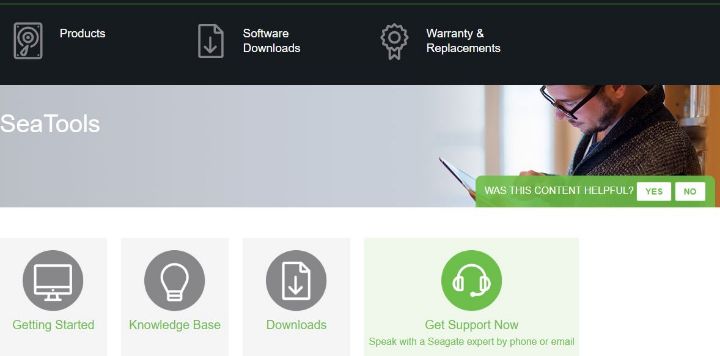
Eseguire i test e fare riparazioni con SeaTools è facile e veloce. Puoi iniziare con pochi clic del mouse.
SeaTools per Windows esegue diversi test fondamentali che possono aiutare a determinare lo stato del disco rigido e possono essere testati tutti i tipi di unità interne, nonché le unità esterne collegate tramite firewire o USB. Il programma testa la maggior parte dei dischi rigidi indipendentemente dal produttore. Include anche informazioni utili sull’unità come il numero di serie, la capacità, la velocità di rotazione, la dimensione della cache e la revisione del firmware.
2. Macrorit Disk Scanner
Macrorit Disk Scanner è un programma facile da usare che controlla il disco rigido alla ricerca di settori danneggiati. Si imposta rapidamente, poiché è completamente portatile e non è necessario installare nulla.
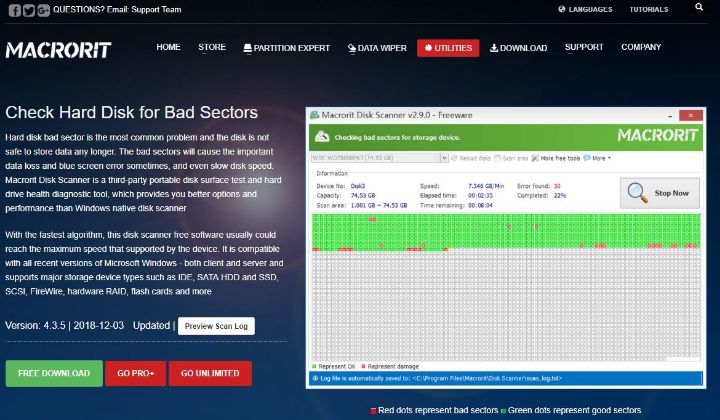
Nella parte centrale del programma di Macrorit appare una rappresentazione visiva dei progressi della scansione e indica chiaramente qualsiasi danno. Il programma si aggiorna spesso e funziona su molti sistemi operativi Windows.
Una funzionalità utile di Macrorit Disk Scanner è un display che mostra quanto tempo rimane sulla scansione.
Esiste una versione a pagamento di questo programma con più funzionalità o per coloro che necessitano di un uso personale occasionale.
3. GSmartControl
Puoi scaricare anche GSmartControl per Windows come programma portatile o standard da installare normalmente. Funziona con tutte le versioni di Windows. È disponibile anche per Mac e Linux.
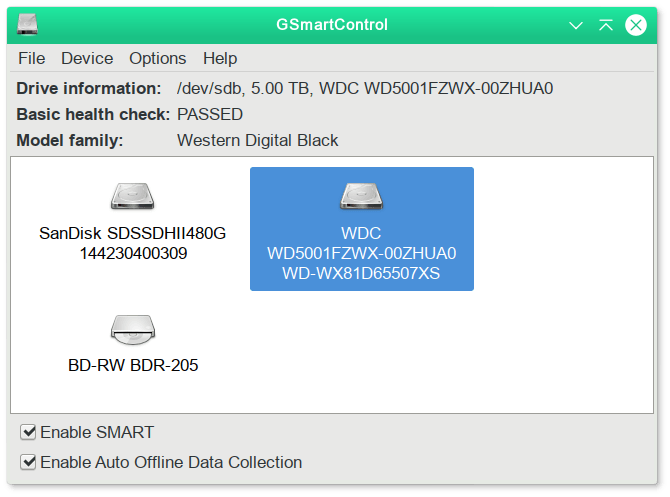
GSmartControl può eseguire tre diversi test del disco rigido e fornire risultati dettagliati per indicare la valutazione complessiva della salute di un’unità.
- Short Self-Test: Un test di due minuti che rileva un disco rigido completamente danneggiato.
- Extended Self-Test: Un test di settanta minuti che ispeziona l’intera superficie di un disco rigido per trovare errori.
- Conveyance Self-Test: Un test di cinque minuti che presumibilmente rileva un danno verificatosi durante il trasporto del disco.
Fornisce inoltre informazioni sull’unità, ad esempio il conteggio del ciclo di alimentazione, la frequenza di errore multizona e il numero di tentativi di calibrazione.
4. HDDScan
HDDScan è un programma di test gratuito e funziona per tutti i dischi rigidi, indipendentemente dal produttore. Questo è un programma portatile e non ha bisogno di essere installato.

È molto facile da usare a tal punto che non dispone di alcun manuale di aiuto o di suggerimenti su come utilizzare le diverse opzioni. HDDScan supporta la maggior parte delle interfacce drive e sembra essere aggiornato regolarmente. È possibile utilizzare HDDScan in Windows 11/10, 8, 7, Vista e XP, oltre a Windows Server 2003.

GloboSoft è una software house italiana che progetta e sviluppa software per la gestione dei file multimediali, dispositivi mobili e per la comunicazione digitale su diverse piattaforme.
Da oltre 10 anni il team di GloboSoft aggiorna il blog Softstore.it focalizzandosi sulla recensione dei migliori software per PC e Mac in ambito video, audio, phone manager e recupero dati.
